このページの内容は最新ではありません。最新版の英語を参照するには、ここをクリックします。
Microsoft Word ドキュメント内の要件への直接のリンク
Requirements Toolbox™ を使用すると、Simulink® ブロックやテスト ケースなどのリンク可能な項目から Microsoft® Word 内の要件への直接リンクを作成できます。Microsoft Word の選択内容、名前付きブックマーク、またはセクション見出しへのリンクを作成できます。
メモ
Microsoft Word 内の要件に対して直接のリンクを作成できるのは、Windows® プラットフォームのみです。
MATLAB® Online™ では、Microsoft Word ドキュメント内の要件へのリンクはサポートされていません。
Microsoft Word 内の要件を Simulink ブロックにリンク
この例では、Microsoft® Word のドキュメントから Simulink® ブロックに要件をリンクします。モデル slvnvdemo_fuelsys_officereq を開きます。
open_system('slvnvdemo_fuelsys_officereq');要件ドキュメント slvnvdemo_FuelSys_DesignDescription.docx を作業ディレクトリから開くか、MATLAB® コマンド ラインで以下を入力して開きます。
open('slvnvdemo_FuelSys_DesignDescription.docx')
選択内容のリンク設定の構成
まず、Requirements Toolbox™ で Word ドキュメントにリンクできること、および双方向リンクと外部接続が有効になっていることを確認します。
Simulink の [アプリ] タブで、[要件マネージャー] をクリックします。
[要件] タブで [レイアウト]、[要件ブラウザー] が選択されていることを確認します。
[要件] ペインの [ビュー] ドロップダウン メニューで、
[リンク]を選択します。[要件] タブで [リンクの設定]、[リンク オプション] をクリックします。[要件の設定] ダイアログが表示されます。
[選択内容のリンク] タブに移動します。
[有効なアプリケーション] の横で、[Word] が選択されていることを確認します。
[ドキュメント ファイル参照] ドロップダウン メニューで、
[ファイル名のみ (MATLAB パス上)]を選択します。[選択ベースのリンクの作成時] の下にある [双方向リンクのリンク先を変更] と [絶対パスをモデル ファイルに保存] が両方ともオンになっていることを確認します。[内向きリンクに ActiveX を使用 (下位互換性)] がオフになっていることを確認します。
[MATLAB の起動時に外部接続を有効にする] がオンになっていることを確認します。
[閉じる] をクリックします。
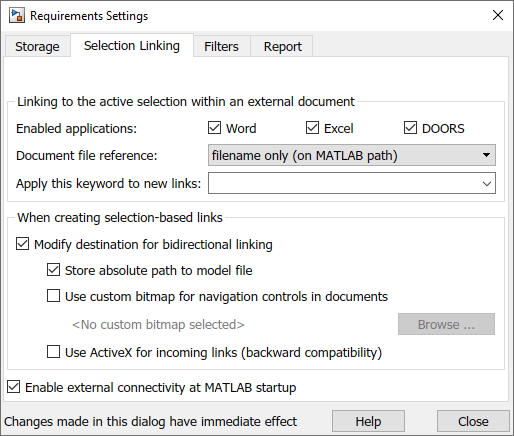
Microsoft Word の選択内容へのリンク
Word 内の要件 Determination of pumping efficiency の選択テキストから Pumping Constant ブロックへのリンクを作成します。
Word ドキュメント
slvnvdemo_FuelSys_DesignDescription内で、2.2 Determination of pumping efficiencyというタイトルのセクションを探します。ヘッダー テキストを選択します。
Simulink モデル
slvnvdemo_fuelsys_officereqで、fuel rate controllerサブシステムをダブルクリックして開きます。Airflow calculationサブシステムをダブルクリックして開きます。Pumping Constantブロックを右クリックし、[要件]、[Word の選択内容へのリンク] をクリックします。Word では、ブックマークは自動生成された名前で挿入されます。この要件に関連付けられている Simulink の項目に移動するためのリンク アイコン ( ) も挿入されます。
) も挿入されます。Pumping Constantブロックを右クリックし、[要件] を選択して番号付きの要件をクリックすることによって、Word 内の要件に移動します。Word 内のリンク アイコン (
 ) をクリックすると、Simulink ブロックに戻ります。リンクの作成時にこのリンク アイコンを Word ドキュメントに追加しない場合は、[要件の設定] ウィンドウの [双方向リンクのリンク先を変更] をオフにします。ただし、この方法でリンクを作成した場合でもブックマークは追加されるため、Word ドキュメントは変更されます。
) をクリックすると、Simulink ブロックに戻ります。リンクの作成時にこのリンク アイコンを Word ドキュメントに追加しない場合は、[要件の設定] ウィンドウの [双方向リンクのリンク先を変更] をオフにします。ただし、この方法でリンクを作成した場合でもブックマークは追加されるため、Word ドキュメントは変更されます。
Microsoft Word 要件ドキュメント内のブックマークへのリンクの作成
Simulink から Word ドキュメント内の既存のブックマークにリンクすることができます。Word では、要件ごとに、要件の内容を表す意味のある名前を付けてブックマークを作成できます。この方法でリンクを作成した場合、要件の Word ドキュメントは変更されず、Simulink へのナビゲーション リンクは Word ドキュメントに追加されません。
Microsoft Word ドキュメントにブックマークを追加するには、Microsoft Web サイトの Add or delete bookmarks in a Word document or Outlook message を参照してください。
Word 内の要件 Determination of pumping efficiency のブックマークを作成し、次に Pumping Constant ブロックをそのブックマークにリンクします。
Word ドキュメント
slvnvdemo_FuelSys_DesignDescription.docx内で、2.2 Determination of pumping efficiencyというタイトルのセクションを探します。Determination_of_pumping_efficiencyという名前でブックマークを作成します。Word ドキュメントを保存して閉じます。
Simulink モデル
slvnvdemo_fuelsys_officereqで、fuel rate controllerサブシステムをダブルクリックして開きます。Airflow calculationサブシステムをダブルクリックして開きます。Pumping Constantブロックを右クリックして、[要件]、[[外向きリンク] ダイアログを開く] を選択します。[外向きリンク] ダイアログで、[新規] をクリックします。
[ドキュメント タイプ] ドロップダウンから、
[Microsoft Word]を選択します。[ドキュメント] フィールドの横の [参照] をクリックし、
slvnvdemo_FuelSys_DesignDescription.docxを選択します。[開く] をクリックします。[ドキュメント インデックス] タブを選択します。ブックマーク セクションまで下にスクロールして、ブックマーク
Determination_of_pumping_efficiencyを選択します。該当するブックマークが表示されない場合は、[リフレッシュ] をクリックします。[適用] をクリックし、[OK] をクリックすると、リンクが作成されます。

Pumping Constant ブロックを右クリックし、[要件] を選択して、Determination_of_pumping_efficiency in slvnvdemo_FuelSys_DesignDescription.docx というテキストをもつ番号付きの要件をクリックすることによって、Word 内の要件に移動できます。
Microsoft Word 要件ドキュメントの見出しへのリンクの作成
Microsoft Word で見出しや小見出しを作成した後に、Simulink ブロックをそれらの見出しにリンクすることができます。ブックマークへのリンクの作成と同様に、見出しへのリンクを作成すると、リンクに意味のある名前を付けることができます。要件の Word ドキュメントに既にセクション見出しがある場合は、この方法でリンクを作成しても要件ドキュメントは変更されません。ただし、見出しにリンクした場合は、Simulink と Word 間の移動はできません。
Word ドキュメントにまだ見出しがない場合は、Microsoft Web サイトの Add a heading を参照してください。
Word ドキュメント slvnvdemo_FuelSys_DesignDescription.docx のすべての要件に既に見出しがあります。Word 内の要件 Determination of pumping efficiency から Pumping Constant ブロックへのリンクを作成します。
要件の Word ドキュメント
slvnvdemo_FuelSys_DesignDescription.docxを閉じます。Simulink モデル
slvnvdemo_fuelsys_officereqで、fuel rate controllerサブシステムをダブルクリックして開きます。Airflow calculationサブシステムをダブルクリックして開きます。Pumping Constantブロックを右クリックして、[要件]、[[外向きリンク] ダイアログを開く] を選択します。[外向きリンク] ダイアログで、[新規] をクリックします。
[ドキュメント タイプ] ドロップダウンから、
[Microsoft Word]を選択します。[ドキュメント] フィールドの横の [参照] をクリックし、
slvnvdemo_FuelSys_DesignDescription.docxを選択します。[開く] をクリックします。[ドキュメント インデックス] タブを選択します。
Outline Headingsの下で2.2 Determination of pumping efficiencyを選択します。[適用] をクリックし、[OK] をクリックすると、リンクが作成されます。Pumping Constantブロックを右クリックし、[要件] を選択して、2.2Determination of pumping efficiency in slvnvdemo_FuelSys_DesignDescription.docxというテキストをもつ番号付きの要件をクリックすることによって、Word 内の要件に移動します。